
Weithiau, wrth osod unrhyw yrrwr yn hollol, gall problemau godi. Mae un ohonynt yn broblem gyda dilysu llofnod gyrrwr digidol. Y ffaith yw bod yn ddiofyn, gallwch osod y feddalwedd sydd â llofnod yn unig. At hynny, mae'n rhaid i'r llofnod hwn gael ei wirio gan Microsoft a chael y dystysgrif briodol. Os nad oes llofnod o'r fath, ni fydd y system yn ei gwneud yn bosibl gosod meddalwedd o'r fath. Yn yr erthygl hon byddwn yn dweud wrthych sut i fynd o gwmpas cyfyngiad o'r fath.
Sut i osod gyrrwr heb lofnod digidol
Mewn rhai achosion, gall hyd yn oed y gyrrwr mwyaf profedig fod heb lofnod priodol. Ond nid yw hyn yn golygu bod ar gyfer maleisus neu ddrwg. Yn fwyaf aml, mae perchnogion Windows 7 yn dioddef o broblemau gyda llofnod digidol. Mewn fersiynau dilynol o'r AO, mae'r cwestiwn hwn yn codi'n llawer llai aml. Gallwch adnabod y broblem gyda'r llofnod yn y symptomau canlynol:
- Wrth osod gyrwyr, gallwch weld y ffenestr gyda'r neges a ddangosir yn y sgrînlun isod.
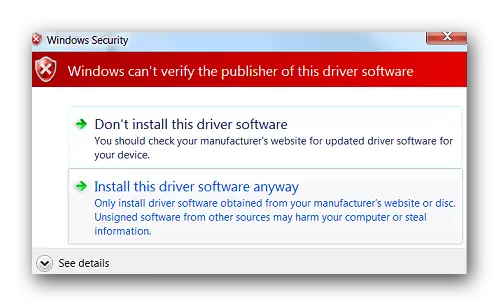
Mae'n dweud nad oes gan y gyrrwr a osodwyd lofnod priodol a dilysedig. Yn wir, gallwch glicio ar yr ail arysgrif yn y "Gosodwch feddalwedd gyrrwr hwn beth bynnag" gwall. Felly rydych chi'n ceisio gosod meddalwedd trwy anwybyddu rhybudd. Ond yn y rhan fwyaf o achosion bydd y gyrrwr yn cael ei osod yn anghywir ac ni fydd y ddyfais yn gweithio'n iawn.
- Yn y "rheolwr dyfais" gallwch hefyd ganfod yr offer, ni ellid gosod gyrwyr ohonynt oherwydd diffyg llofnod. Diffinnir offer o'r fath yn wir, ond wedi'i farcio â thriongl melyn gyda marc ebychiad.
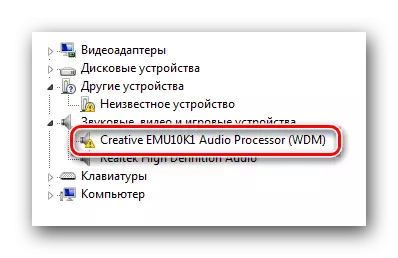
Yn ogystal, bydd gwall gyda chod 52 yn cael ei grybwyll yn y disgrifiad o ddyfais o'r fath.
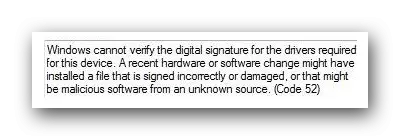
- Gall un o symptomau'r broblem a ddisgrifir uchod fod yn wall yn yr hambwrdd. Mae hefyd yn arwydd na ellid gosod meddalwedd yn gywir.
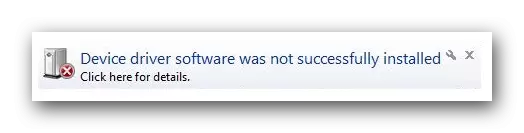
Gosodwch yr holl broblemau a ddisgrifir uchod a dim ond gwirio gorfodol am lofnod digidol gan y gyrrwr y gall camgymeriadau ei analluogi. Rydym yn cynnig sawl ffordd i chi i helpu i ymdopi â'r dasg hon.
Dull 1: Diffodd dros dro
Er hwylustod i chi, fe wnaethom rannu'r dull hwn yn ddwy ran. Yn yr achos cyntaf, byddwn yn dweud am sut i gymhwyso'r dull hwn os ydych wedi gosod Windows 7 neu is. Mae'r ail opsiwn yn addas yn unig i berchnogion Windows 8, 8.1 a 10.
Os oes gennych ffenestri 7 neu is
- Ailgychwynnwch y system yn absoliwt mewn unrhyw ffordd.
- Yn ystod yr ailgychwyn, cliciwch y botwm F8 i ymddangos y ffenestr gyda dewis y modd llwytho i lawr.
- Yn y ffenestr sy'n ymddangos, dewiswch y llinyn "analluogi llofnod gyrrwr gorfodol" neu "analluogi gorfodaeth llofnod gyrrwr" a chliciwch y botwm Enter.
- Bydd hyn yn eich galluogi i lawrlwytho'r system gyda gwiriad anabledd dros dro o yrwyr ar gyfer presenoldeb llofnod. Nawr mae'n parhau i osod y feddalwedd angenrheidiol yn unig.

Os oes gennych Windows 8, 8.1 neu 10
- Ailgychwynnwch y system trwy ddal yr allwedd "Shift" ar y bysellfwrdd.
- Rydym yn aros nes nad yw'r cyfrifiadur yn ymddangos cyn diffodd y cyfrifiadur neu'r gliniadur. Yn y ffenestr hon, dewiswch yr eitem "diagnosteg".
- Yn y ffenestr ddiagnostig nesaf, dewiswch y llinyn "Uwch Gosodiadau".
- Y cam nesaf fydd dewis yr eitem Lawrlwytho Settings.
- Yn y ffenestr nesaf, nid oes angen i chi ddewis unrhyw beth. Cliciwch ar y botwm "Ailgychwyn".
- Bydd ailddechrau'r system yn dechrau. O ganlyniad, fe welwch ffenestr lle rydych chi am ddewis y paramedrau lawrlwytho sydd eu hangen arnoch. Mae angen pwyso'r allwedd F7 i ddewis y "Dilysu Arwyddion Gyrwyr Gorfodol".
- Fel yn achos Windows 7, bydd y system yn cychwyn gyda'r gwiriad llofnod anabl dros dro gan feddalwedd. Byddwch yn gallu gosod y gyrrwr sydd ei angen arnoch.
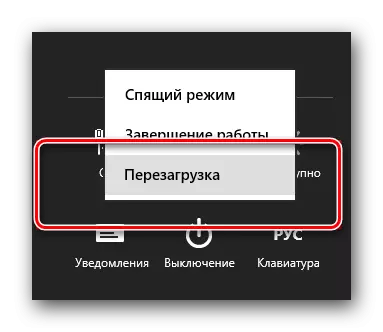




Waeth beth yw eich system weithredu, mae modd anfanteision i'r dull hwn. Ar ôl ailgychwyn arall o'r system, bydd gwirio'r llofnodion yn dechrau eto. Mewn rhai achosion, gall hyn arwain at flocio gweithrediad y gyrwyr, a osodwyd heb lofnodion priodol. Os digwydd hyn, dylech analluogi'r siec. Bydd hyn yn eich helpu i ffyrdd pellach.
Dull 2: Golygydd Polisi Grŵp
Bydd y dull hwn yn eich galluogi i analluogi'r llofnodion prawf am byth (neu nes i chi ei actifadu eich hun). Wedi hynny gallwch osod a defnyddio'r feddalwedd yn ddiogel nad oes ganddo dystysgrif briodol. Beth bynnag, gellir gwrthdroi'r broses hon a'i chynnwys yn gwirio'r llofnod yn ôl. Felly nid oes gennych unrhyw beth i ofni. Yn ogystal, bydd y dull hwn yn addas i berchnogion unrhyw OS.
- Cliciwch ar y bysellfwrdd ar yr un pryd y "Windows" ac allweddi "R". Rhedeg y rhaglen "Perfformio". Mewn un llinell, nodwch y cod GEDIT.MSC. Peidiwch ag anghofio yna cliciwch y botwm "OK" neu "Enter".
- O ganlyniad, mae'r golygydd polisi grŵp yn agor. Ar ochr chwith y ffenestr bydd yn goeden gyda ffurfweddau. Mae angen i chi ddewis y llinyn "cyfluniad defnyddiwr". Yn y rhestr sy'n agor, cliciwch ddwywaith y ffolder "templedi gweinyddol".
- Yn y goeden sy'n agor, agorwch yr adran "System". Nesaf, agorwch gynnwys y gyrrwr "Gosod Gyrrwr".
- Yn y ffolder diofyn hon mae tair ffeil. Mae gennym ddiddordeb mewn ffeil gyda'r enw "Llofnod digidol gyrwyr dyfeisiau". Cliciwch ar y ffeil hon ddwywaith.
- Yn y rhan chwith o'r ffenestr a agorodd y ffenestr, rhaid i chi roi'r blwch wrth ymyl y llinyn "anabl". Ar ôl hynny, peidiwch ag anghofio clicio "OK" yn arwynebedd gwaelod y ffenestr. Bydd hyn yn eich galluogi i gymhwyso lleoliadau newydd.
- O ganlyniad, bydd y gwiriad gorfodol yn anabl a gallwch osod y feddalwedd heb lofnod. Os oes angen, yn yr un ffenestr, mae angen gosod y marc gwirio yn syml o flaen y llinyn "galluogi".
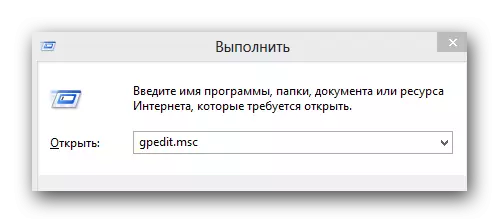

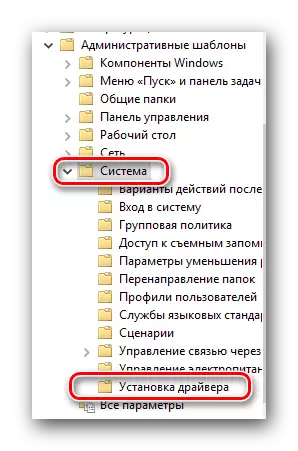
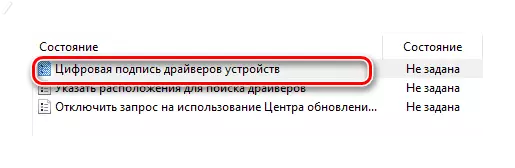
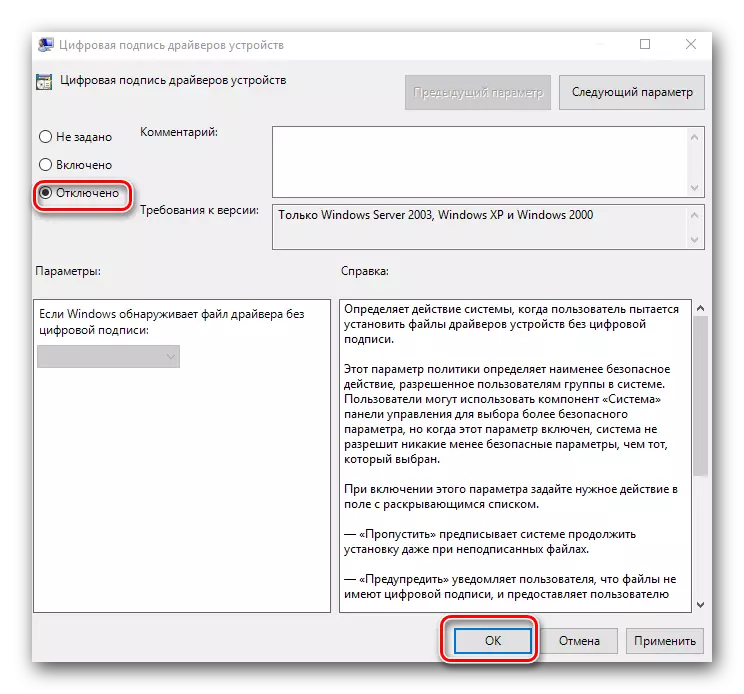
Dull 3: Llinyn gorchymyn
Mae'r dull hwn yn hawdd iawn i'w ddefnyddio, ond mae ganddo anfanteision y byddwn yn ei ddweud ar y diwedd.
- Rhedeg "llinell orchymyn". I wneud hyn, cliciwch yr allwedd bysellfwrdd "ennill" a "R". Yn y ffenestr sy'n agor, nodwch y gorchymyn CMD.
- Nodwch fod pob dull sy'n eich galluogi i agor "llinell orchymyn" yn Windows 10 yn cael eu disgrifio yn ein gwers ar wahân.
- Yn y "llinell orchymyn", rhaid i chi nodi'r gorchmynion canlynol bob yn ail drwy glicio ar "Enter" ar ôl pob un ohonynt.
- O ganlyniad, dylech gael y darlun canlynol.
- I gwblhau, dim ond unrhyw ffordd sy'n hysbys i chi sydd angen i chi ailgychwyn y system. Ar ôl hynny, bydd y gwiriad llofnod yn anabl. Yr anfantais y buom yn siarad amdani ar ddechrau'r dull hwn yw galluogi dull prawf y system. Nid yw bron yn wahanol i'r un arferol. Yn wir yn y gornel dde isaf byddwch yn gweld yr arysgrif briodol yn gyson.
- Os yn y dyfodol mae angen i chi alluogi llofnodion prawf yn ôl, dim ond yn unig y mae angen i chi gymryd lle'r paramedr "ar" yn y BCDEDITIT.EXE -EST yn profi ar-lein i'r paramedr "i ffwrdd". Ar ôl hynny, ailgychwynnwch y system eto.
Gwers: Agor llinell orchymyn yn Windows 10
BCDEDIT.EXE -EST LOOLOPTIONS DEDDFAA_INTETEGRITY_CHecks
Bcdeditit.exe -Set yn profi
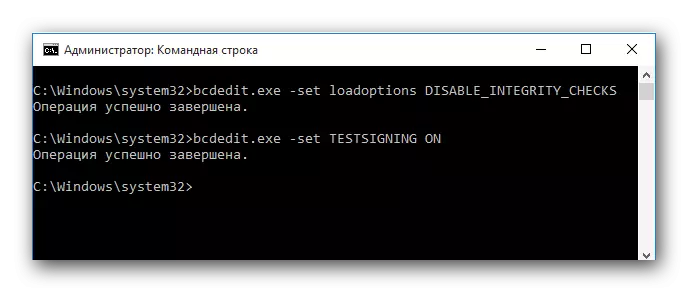
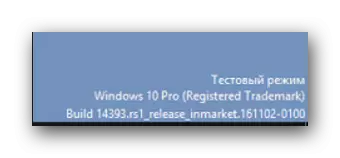
Gadewch i ni roi gwybod i'ch sylw fod y dull hwn weithiau'n cael ei wneud mewn modd diogel. Sut i ddechrau'r system mewn modd diogel, gallwch ddarganfod ar yr enghraifft o'n gwers arbennig.
Gwers: Sut i fynd i mewn i'r modd diogel yn Windows
Gan fanteisio ar un o'r ffyrdd arfaethedig, byddwch yn cael gwared ar y broblem o osod gyrwyr trydydd parti. Os oes gennych unrhyw anawsterau gydag unrhyw gamau, ysgrifennwch amdano yn y sylwadau i'r erthygl. Byddwn yn datrys yr anawsterau sydd wedi codi ar y cyd.
